Садржај чланка:
- 1 Узроци грешке “Није могуће отворити помоћу записа админ ”
- 2 Мицрософт ивица се не може отворити помоћу уграђеног налог – како поправити
- 2.1 Ако имате верзију Виндовс 10 Хоме:
- 2.2 Ако имате другачију верзију Виндовса 10 (нот Хоме):
- 3 Закључак
Узроци грешке “Није могуће отворити помоћу записа админ ”
Обично се порука “не може отворити помоћу уграђеног налог “појављује се када покушате да покренете Мицрософт Едге администраторски налог, који у Виндовс 10 у свом “смањена” права, различита од администраторског налога у Виндовс 7.
Описана дисфункција се такође појавила у Виндовс-у 8, одакле одоздо уграђени администраторски рачун лоше је радио са бројем савремене апликације. Овај проблем је примећен и у Виндовс-у 10, где поред Мицрософта Едге-а, бројни други лоше раде апликације (прегледајте фотографије, чувајте итд.).
Најчешћи узрок ове дисфункције је нетачан постављање УАЦ компоненте одговорне за рачуноводствену контролу записима (ова компонента је готово онемогућена). Неки покретање апликација (посебно Мицрософт Едге) подешавања ове компоненте како би се осигурало потребан ниво сигурност и, с минималним нивоом УАЦ-а, издајте разматрано мени “проблем” порука.
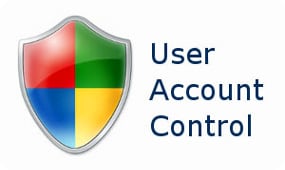
Подешавање УАЦ-а
Непријављени улазак такође може бити узрок поремећаја. корисник ће бити потврђен.
Мицрософт ивица се не може отворити помоћу уграђеног налога запис – како поправити
Испробајте следеће серије исправки. Грешке Мицрософт Едге-а не могу се отворити помоћу уграђеног рачун
- Повећајте свој УАЦ. Кликните на дугме Кликните Старт, а затим Цонтрол Панел, а затим изаберите Аццоунтс Корисници. “Кликните тамо на„ Промените управљачке поставке рачуни “и померите клизач до самог врха (или пре њега) њега) вредност. Поново покрените рачунар;
- Проверите потврду рачуна када потврдите ако је потребно. Да бисте то учинили, кликните на дугме Старт, а затим Подешавања, затим Рачуни и када Ако је потребно, потврдите свој рачун телефоном или е-маил;
- Користите други рачун (не) Администратор) за покретање Мицрософт Едге-а;
- Промените вредност регистра (или користите) поставке локалне безбедносне политике) овисно о верзији свој Виндовс 10. Да бисте сазнали своју верзију Виндовс 10, кликните на Пречица Вин + Р, у појављени ред унесите винвер и притисните ентер.
Ако имате верзију Виндовс 10 Хоме:
Кликните на дугме “Старт”, унесите регедит у траку за претрагу и притисните ентер. Пратите грану
ХКЕИ_ЛОЦАЛ_МАЦХИНЕ \ СОФТВАРЕ \ Мицрософт \ Виндовс \ ЦуррентВерсион \ Полициес \ Систем
Када кликнете на последњи параметар гране система с десне стране, отвориће се панел са опцијама. Тамо пронађите опцију ФилтерАдминистраторТокен Ако није тамо – креирајте га десним кликом на празан простор у десном окну мишем, а затим одаберите „Цреате“ – ДВОРД Параметер (32 Бит) и дајте његово име је “ФилтерАдминистраторТокен” (без наводника).
Сада двапут кликните на овај параметар ФилтерАдминистраторТокен, поставите његову вредност на „1“ и кликните на у реду.
Сада идите на филијалу:
ХКЕИ_ЛОЦАЛ_МАЦХИНЕ \ СОФТВАРЕ \ Мицрософт \ Виндовс \ ЦуррентВерсион \ Полициес \ Систем \ УИПИ \
Када пређете на последњи параметар ове гране (УИПИ), кликните на опцију “Дефаулт” на десној табли да бисте је модификовали. Унесите 0к00000001 (1) у овај параметар (Валуе Дата) и затим кликните на “ОК”. Затворите прозор регистра.
Сада идите на „Кориснички рачуни“ како је наведено у први савет, кликните на „Промени управљачке поставке рачуна “и подесите УАЦ клизач на другу вриједност одозго. Поново покрените систем и покушајте да покренете Мицрософт Едге Опет, ово често помаже у ситуацијама када Мицрософт Едге не постоји започиње.
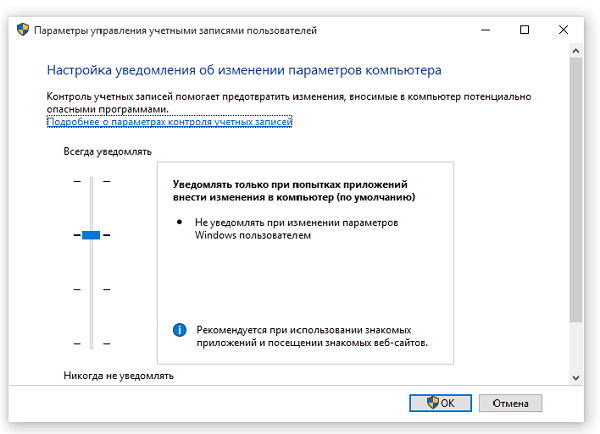
Подесите обавештења
Ако имате другу верзију оперативног система Виндовс 10 (није почетна):
Овде је да се поправи „Мицрософт Едге се не може отворити помоћу уграђеног налога „покушаћемо да променимо локална безбедносна политика уместо промена параметара регистра. Локална сигурносна политика није доступна на Виндовс 10 Кући, јер је горе кориштен начин модификације регистра.
Урадите следеће:
- Притисните комбинацију тастера Вин + Р;
- У ред који се појави унесите сецпол.мсц и притисните ентер. Отвара се прозор локалне безбедносне политике;
- У прозору са леве стране идите на безбедносне поставке (Безбедност) Settings) > Локальные политики (Local Policies) > SecurityОпције;
- На десној страни пронађите „Контрола корисничких налога: користите уграђени начин одобрења администратора администраторски налог “(Одобрење администраторске контроле корисничког налога) Режим за рачун уграђеног администратора) и двапут кликните на са њом отворите своја својства. Изаберите Омогућено и притисните у реду. Поново покрените рачунар.
Закључак
Ако наиђете на то да није могуће отворити Мицрософт Едге користећи уграђени администраторски налог тада већину овде је ефикасно решење повећање вредности УАЦ параметра, одговоран за контролу корисничких налога. Ако овај савет није успео, покушајте да промените поставке регистра и Групна политика као што је описано изнад – показао је овај метод Многи корисници Виндовс 10 имају добре резултате.
